1、打开PPT文件。
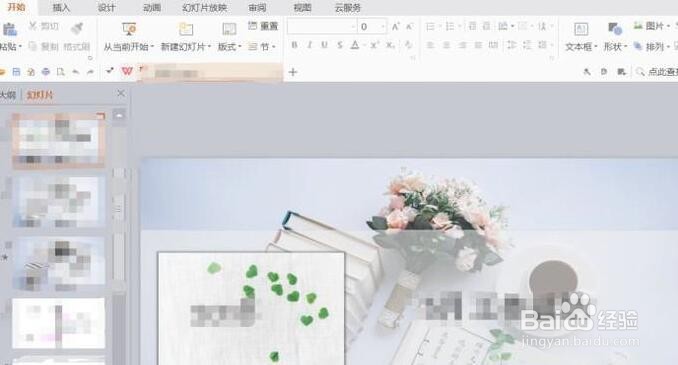
2、点击菜单栏上方的插入-音频。
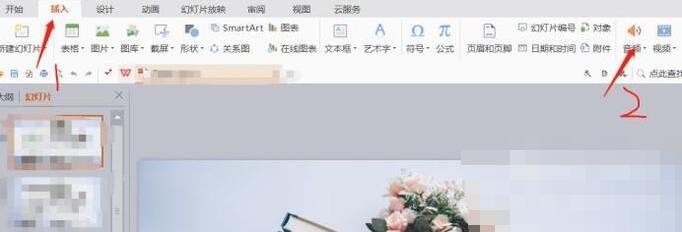
3、找到音频存放的文件夹,打开该音频。
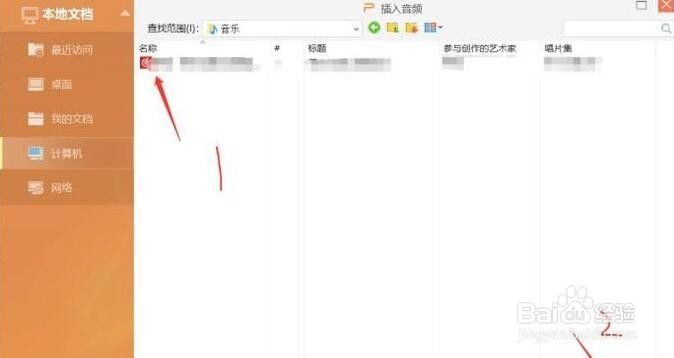
4、可以看到ppt上出现了该音频。

5、点击菜单栏上的动画-自定义动画。

6、在PPT右面出现如下图,右击该选项,点击效果选项。

7、在弹出的界面,点击上方计时,在重复里选择“直到幻灯片结束”,即可一直播放该音乐。
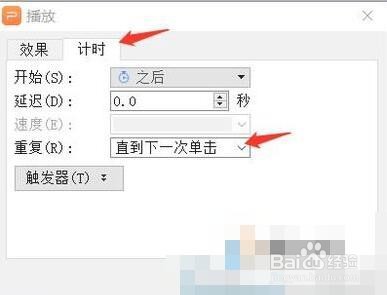
8、如果想要更换音乐,就回到插入音频那一界面,更换音乐就可以了。

时间:2024-11-03 19:07:54
1、打开PPT文件。
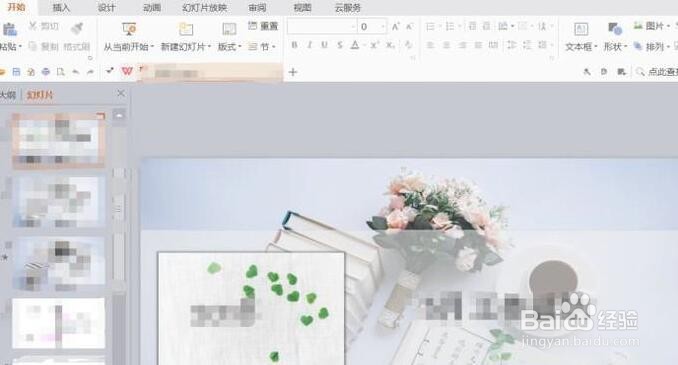
2、点击菜单栏上方的插入-音频。
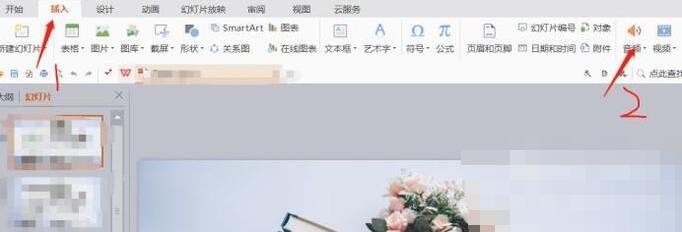
3、找到音频存放的文件夹,打开该音频。
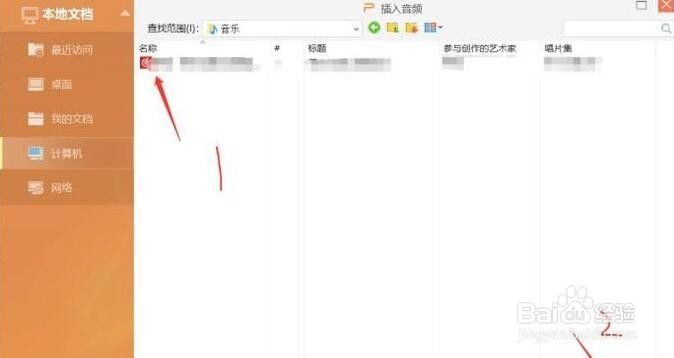
4、可以看到ppt上出现了该音频。

5、点击菜单栏上的动画-自定义动画。

6、在PPT右面出现如下图,右击该选项,点击效果选项。

7、在弹出的界面,点击上方计时,在重复里选择“直到幻灯片结束”,即可一直播放该音乐。
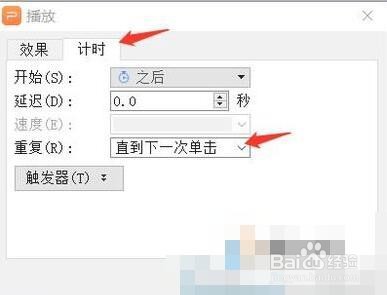
8、如果想要更换音乐,就回到插入音频那一界面,更换音乐就可以了。

